5 snabba sätt att konvertera MP4 till MPEG / MPEG-1 / MPEG-2 online och offline
MPEG är en organisation av digital videokomprimeringsstandard, inklusive MPEG-1, MPEG-2, MPEG-4, MPEG-7, MPEG-MAR och MPEG-DASH. MP4 är ett digitalt multimediaformat baserat på MPEG-4 del 14 som är kompatibelt med nästan alla datorer, mobiltelefoner och webb. Även om MP4-filer stöds allmänt av de flesta spelare och enheter, måste du fortfarande konvertera MP4 till MPEG för att få videor av bättre kvalitet i vissa fall.
MP4 och MPEG är inte samma sak. Om du vill få utmärkt upplevelse, borde du hitta en professionell MP4 till MPEG-videokonverterare. Från den här artikeln kan du få online- och offline-sätt att konvertera MP4 till MPEG / MPEG-1 / MPEG-2 och mer. Fortsätt bara läsa för att få allt du behöver.
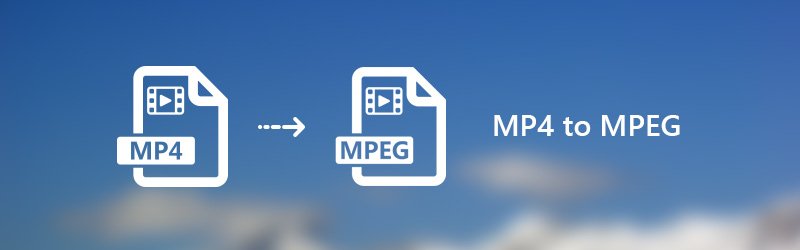
SIDINNEHÅLL
Del 1. Bästa sättet att konvertera MP4 till MPEG på Windows och Mac
Vidmore Video Converter är en MP4 till MPEG batch-omvandlare som kan batchkonvertera MP4 till MPEG-videor med snabb hastighet. Tack vare den mest avancerade accelerationstekniken kan du konvertera MP4-videor till MPEG-format med 50 gånger snabbare hastighet. Alla dina konverterade MPEG-videofiler har hög visuell kvalitet. Dessutom kan du redigera MP4-filer före konverteringen med den inbyggda lätta videoredigeraren. Det är din enda lösning att konvertera och redigera alla videor på Windows och Mac.
Huvudfunktionerna i MP4 till MPEG Converter
- Konvertera MP4 till MPEG och andra 200+ video- och ljudformat.
- 50 gånger snabbare videokonverteringshastighet än vanliga videokonverterare.
- Kontrollera utgångskvaliteten helt och hållet med professionella professionella videoalgoritmer.
- Redigera MP4-videor innan du konverterar till MPEG med klippning, sammanslagning, rotering, tillsättning av vattenstämpel och mer.
- Förbättra videokvaliteten för att rädda gamla videor från bildbrus och dålig kvalitet.
Hur konverterar du MP4 till MPEG utan att förlora kvalitet
Steg 1. Gratis nedladdning, installation och start av denna MP4 till MPEG-omvandlare. Klicka på "Lägg till fil" för att importera MP4-filer.

Steg 2. I rullgardinslistan "Profil" anger du MPEG som utdataformat. Du kan också välja vilken bärbar enhet du kan använda för att få kompatibla format.

Steg 3. Klicka på "Redigera" för att komma åt de flesta videoredigeringsverktyg, som "Rotera", "3D", "Beskär", "Effekt", "Förbättra" och "Vattenstämpel". Dessutom kan du klicka på "Clip" i det översta verktygsfältet för att få dess videoklippare också.

Steg 4. Klicka på "Bläddra" för att ändra utdatamappen om det behövs. Klicka äntligen på "Konvertera" för att konvertera MP4 till MPEG på Windows med originalkvaliteten.

Del 2. 4 sätt att göra MP4 till MPEG Online
Om du inte vill installera någon programvara från tredje part kan du också använda en videokonverterare online för att lösa problemet. Här är topp 4 MP4 till MPEG online-omvandlare med många positiva recensioner. Du kan välja vilken som helst att konvertera MP4-video till MPEG online gratis.
1. Konvertera MPEG till MPEG med Vidmore Free Online Video Converter
Vidmore Gratis Online Video Converter stöder MP4 till MPEG batchkonvertering online. Det finns ingen begränsning av filstorleken. Således kan du konvertera flera MP4-filer till MPEG samtidigt. Med ett ord är det en 100% gratis, säker och ren MPEG till MPEG online-omvandlare för alla användare.
Steg 1. Besök https://www.vidmore.com/free-online-video-converter/. Klicka på "Lägg till filer för att konvertera" för att få Vidmore launcher.

Steg 2. Bläddra och välj vilken MP4-fil du vill konvertera till MPEG-format. Efter att ha importerat MP4-filer ställer du in MPEG som utdataformat. Du kan få alla utdata video- och ljudformat längst ner.

Steg 3. Om du vill anpassa utdatainställningarna kan du klicka på “Inställningar” bredvid MP4-videofilen. Senare kan du justera videokodare, upplösning och mer.

Steg 4. Klicka på "Konvertera" och ställ in målmappen. MP4 till MPEG online gratis omvandlare kommer att slutföra processen omedelbart.
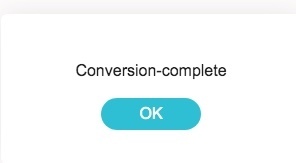
2. Ändra MP4 till MPEG med Convertfil
Convertfiles kan ändra filformatet från MP4 till MPEG online gratis. Du kan också skicka en nedladdningslänk till din e-post för att hämta den konverterade MPEG-filen på andra enheter. Även om du kan konvertera en MP4-fil till MPEG online per gång.
Steg 1. Besök Convertfiles på http://www.convertfiles.com/convert/video/MP4-to-MPEG.html.
Steg 2. Klicka på "Bläddra" för att lägga till en MP4-video.
Steg 3. Markera före "Skicka en nedladdningslänk till min e-post" och ange din e-postadress om det behövs.
Steg 4. Klicka på "Konvertera" för att konvertera en MP4-video till MPEG online.
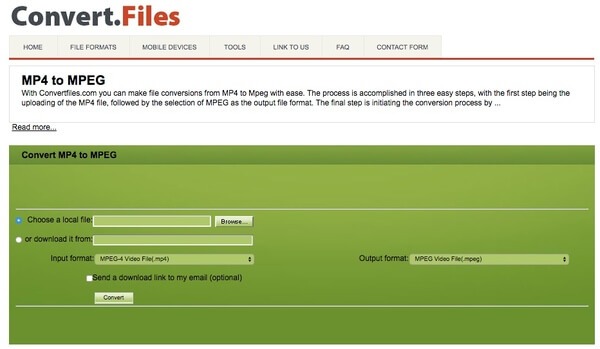
3. Vänd MP4 till MPEG med Convertio
Convertio tillåter användare att lägga till MP4-filer från skrivbordet, URL, Dropbox eller Google Drive. Den maximala filstorleken ökar till 100 MB. Om din MP4-film är mindre än 100 MB kan du ändra formatet från MP4 till MPEG gratis online med Convertio.
Steg 1. Öppna https://convertio.co/mp4-mpeg/ för att navigera i Convertio.
Steg 2. Importera din MP4-fil till MP4 till MPEG-formatkonverteraren online.
Steg 3. Klicka på "Konvertera" för att konvertera MP4-video till MPEG online gratis.
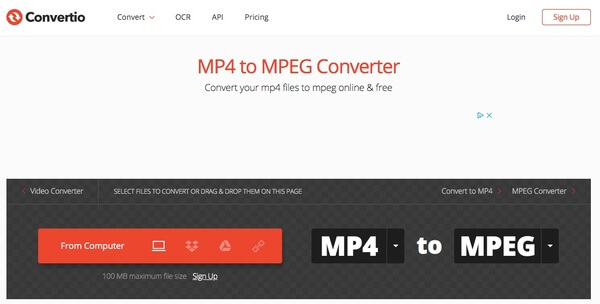
4. Överför MP4 till MPEG med Online Convert
Online Convert låter användare konvertera MP4-video till MPEG-1 eller MPEG-2. Från det här avsnittet kan du använda den som din MP4 till MPEG-2-omvandlare för att konvertera MP4-videor inte mer än 100 MB.
Steg 1. Kör Online Convert med https://video.online-convert.com/convert-to-mpeg-2.
Steg 2. Ladda upp en MP4-video från skrivbordet eller ange URL-adressen till MP4-filen.
Steg 3. Hantera MP4-videoinställningar med inbyggda funktioner om det behövs.
Steg 4. Klicka på "Konvertera" för att konvertera en MP4-video till MPEG online.
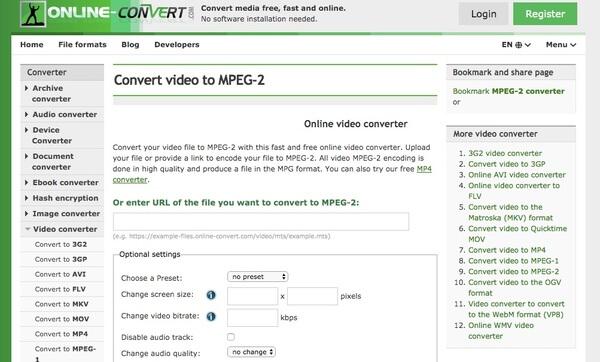
Del 3. Vanliga frågor om att konvertera MP4 till MPEG
Hur konverterar man MP4 till MPEG med handbroms?
HandBrake är en professionell programvara för videoomkodning. Du kan ändra codecs för din MP4-video till många codecs, inklusive MPEG-2 och MPEG-4. Släpp först en MP4-fil till HandBrakes gränssnitt. Klicka sedan på Video och ändra Video Encoder till MPEG-2 eller MPEG-4. Klicka slutligen på Starta kodning för att starta konverteringen.
Kan jag konvertera MP4 till MPEG med VLC Media Player?
Jo det kan du. VLC Media Player kan spela upp video och konvertera format och codecs. Klicka på Media> Konvertera/spara i toppmenyn. Lägg sedan till MP4-filen i popup-fönstret och klicka på Konvertera/Spara. Du kan redigera det valda formatet inklusive codecs. VLC Media Player stöder MPEG-1, MPEG-2 och MPEG-4 codecs.
Vilka är stegen för att använda FFmpeg för att konvertera MP4 till MPEG?
Som ett kommandoradsbasverktyg stöder FFmpeg nästan alla format och codecs. Ta att konvertera MP4 till MPEG-2 som ett exempel. Först, tryck på Win+R och skriv cmd. Tryck sedan på Retur för att öppna kommandotolken. För det andra, mata in ffmpeg -i input.mp4 -c:v mpeg2video -q:v 6 -c:a mp2 output.mpg och klicka på Enter för att starta konverteringen.
Hur konverterar jag en video till MPEG på iPhone och Android-enheter?
Många MP4 till MPEG-konverteringsappar finns tillgängliga på Google Play och App Store som VLC Media Player, Media Converter, The Video Convert, etc. Du kan till exempel använda en Video Converter och Compressor på din iPhone. Tryck på Video Converter i appen och ladda upp din MP4-fil. Sedan kan du välja MPEG-format och andra detaljer som upplösning, bithastighet och mer. Till sist, välj KONVERTERA och vänta på mew MPEG-videon.
Slutsats
Om du vill konvertera stora filer, definitivt Vidmore Video Converter bör vara ditt förstahandsval. Du kan konvertera MP4-filer till MPEG med 50× snabbare hastighet med bibehållen originalkvalitet. Det intuitiva gränssnittet är vänligt. Således kommer du inte att påskynda tiden med att hitta dolda funktioner. Om du inte är säker på om Vidmore Video Converter fungerar bra kan du ladda ner MP4 till MPEG-konverterarens fullversion gratis för att prova just nu.
MP4 & MPEG
-
Konvertera MP4
-
Redigera MP4
-
MPEG-lösningar


